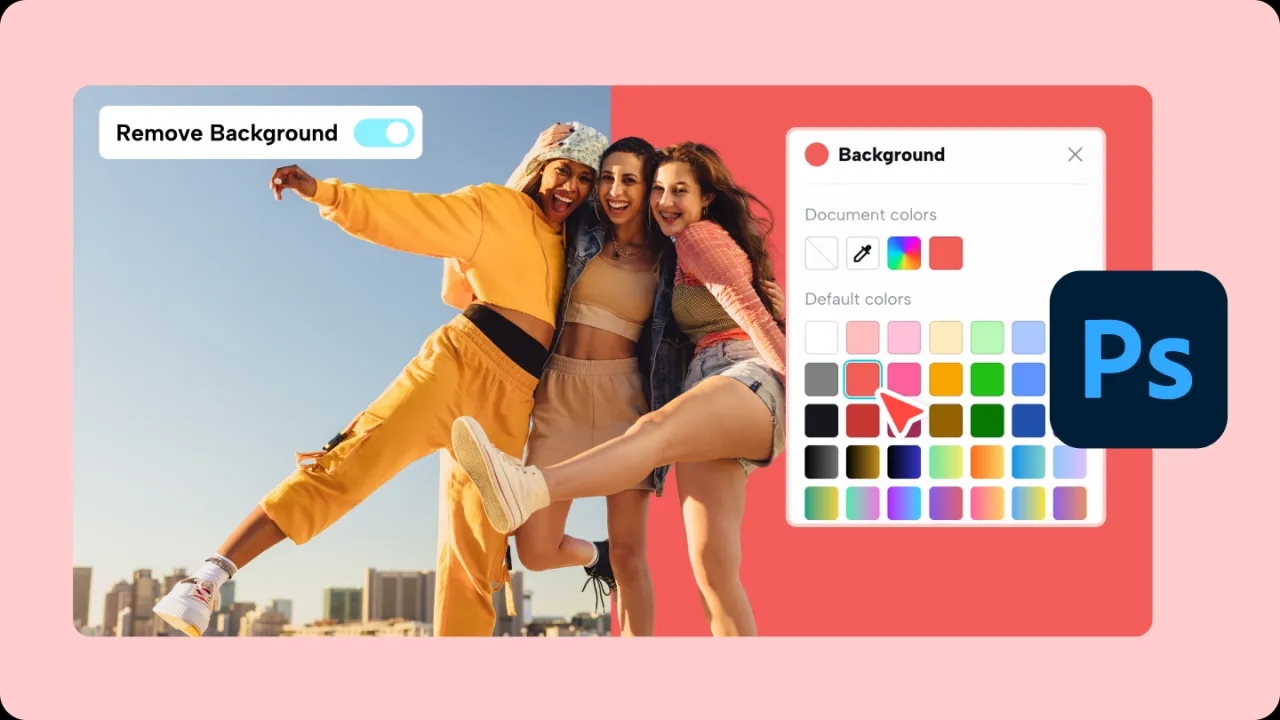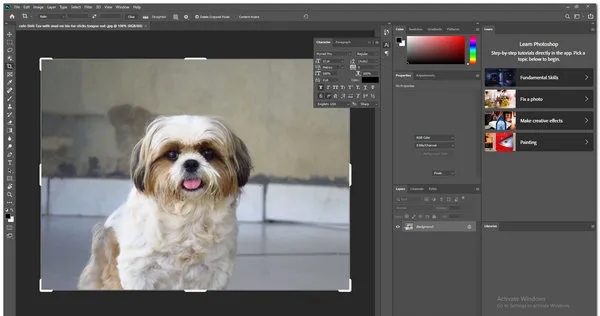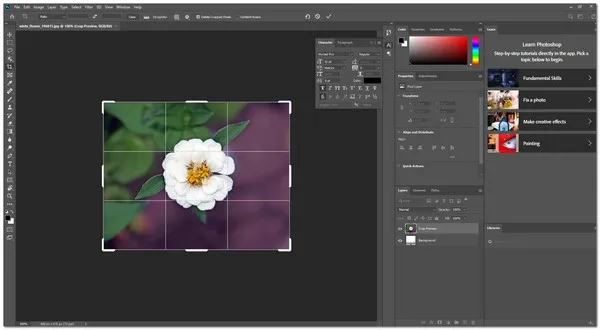Odwracanie maski w Photoshopie to jedna z podstawowych umiejętności, która może znacznie ułatwić pracę nad edycją zdjęć. Dzięki tej funkcji, użytkownicy mogą szybko i efektywnie zmieniać obszary widoczne na obrazie, co pozwala na uzyskanie różnorodnych efektów wizualnych. W tym artykule przedstawimy proste metody na odwrócenie maski, które są dostępne zarówno dla początkujących, jak i zaawansowanych użytkowników programu.
W Photoshopie istnieją różne sposoby na odwrócenie maski, w tym wykorzystanie skrótów klawiaturowych oraz opcji dostępnych w menu. Te techniki są nie tylko szybkie, ale również bardzo praktyczne, gdy potrzebujemy natychmiastowych zmian w naszych projektach. Przygotuj się na odkrycie, jak łatwo możesz dostosować swoje obrazy dzięki tej funkcji!
Kluczowe informacje:- Najłatwiejszym sposobem na odwrócenie maski jest użycie skrótu klawiaturowego Ctrl+I (Windows) lub Command+I (macOS).
- Alternatywnie, można skorzystać z opcji "Obraz | Dopasowania | Odwróć" w menu Photoshop.
- Odwracanie maski zamienia białe obszary na czarne i czarne na białe, co pozwala na szybką zmianę widoczności elementów na obrazie.
- Te metody są przydatne w wielu sytuacjach, takich jak poprawa kontrastu czy tworzenie zaawansowanych efektów wizualnych.
- Znajomość tych technik zwiększa efektywność pracy w Photoshopie i pozwala na lepsze wykorzystanie możliwości programu.
Jak odwrócić maskę w Photoshopie - proste metody krok po kroku
Odwracanie maski w Photoshopie to szybki sposób na modyfikację widoczności elementów w projekcie. Istnieje kilka metod, które pozwalają na efektywne zarządzanie maskami. W tej sekcji omówimy najprostsze sposoby, które każdy użytkownik może zastosować.
Najłatwiejszym sposobem na odwrócenie maski jest użycie skrótu klawiaturowego. To szybkie rozwiązanie, które oszczędza czas, szczególnie gdy pracujesz nad dużymi projektami. Alternatywnie, możesz skorzystać z opcji dostępnych w menu Photoshop, co również jest prostą metodą.
Użycie skrótu klawiaturowego do szybkiego odwracania maski
Użycie skrótu klawiaturowego to jedna z najpopularniejszych metod. W systemie Windows wystarczy nacisnąć Ctrl+I, a w macOS Command+I. To natychmiastowo odwraca maskę, zamieniając białe obszary na czarne i czarne na białe. Dzięki temu możesz szybko zmienić widoczność elementów na obrazie.
Odwracanie maski przez menu Obraz w Photoshopie
Inna metoda to korzystanie z opcji w menu. Wybierz Obraz, następnie Dopasowania i kliknij Odwróć. To podejście jest równie efektywne, a dla niektórych użytkowników może być bardziej intuicyjne. Menu oferuje również inne opcje edycji, co może być przydatne podczas pracy nad projektem.
- Użycie skrótu klawiaturowego Ctrl+I (Windows) lub Command+I (macOS).
- Wybór opcji "Obraz | Dopasowania | Odwróć" z menu.
- Obie metody są szybkie i efektywne w edycji masek.
Zrozumienie masek w Photoshopie - dlaczego są przydatne
Maski w Photoshopie to niezwykle przydatne narzędzie, które pozwala na precyzyjną kontrolę nad widocznością warstw. Dzięki nim można łatwo edytować obrazy, zachowując jednocześnie pełną elastyczność. W tej sekcji dowiesz się, dlaczego maski są kluczowe w procesie edycji zdjęć oraz jak działają.
Maski działają na zasadzie ukrywania lub odsłaniania części warstwy. Umożliwiają one manipulację elementami obrazu bez ich trwałej zmiany. Dzięki temu, jak używać masek w Photoshopie staje się prostsze, a efekty bardziej profesjonalne. Użytkownicy mogą łatwo dostosować widoczność wybranych obszarów, co jest szczególnie przydatne w skomplikowanych projektach.
Jak działają maski w Photoshopie - podstawowe informacje
Maski w Photoshopie są przypisane do warstw i działają na zasadzie czerni i bieli. Czarne obszary maski ukrywają warstwę, natomiast białe ją odsłaniają. Można również używać odcieni szarości, aby uzyskać różne poziomy przezroczystości. To sprawia, że techniki edycji w Photoshopie stają się bardziej zaawansowane i elastyczne.
Przykłady zastosowania masek w edycji zdjęć
Maski mają wiele zastosowań w edycji zdjęć. Oto kilka przykładów, które ilustrują ich wszechstronność:
| Scenariusz | Opis |
| Retusz portretu | Maski pozwalają na wygładzanie skóry, bez wpływu na inne elementy obrazu. |
| Zmiana tła | Maski umożliwiają precyzyjne wycinanie postaci z tła, co ułatwia tworzenie nowych kompozycji. |
| Efekty specjalne | Dzięki maskom można nałożyć różne efekty na wybrane obszary obrazu, takie jak rozmycie czy zmiana kolorystyki. |
Czytaj więcej: Ile kosztuje Adobe Photoshop? Sprawdź aktualne ceny i plany subskrypcyjne
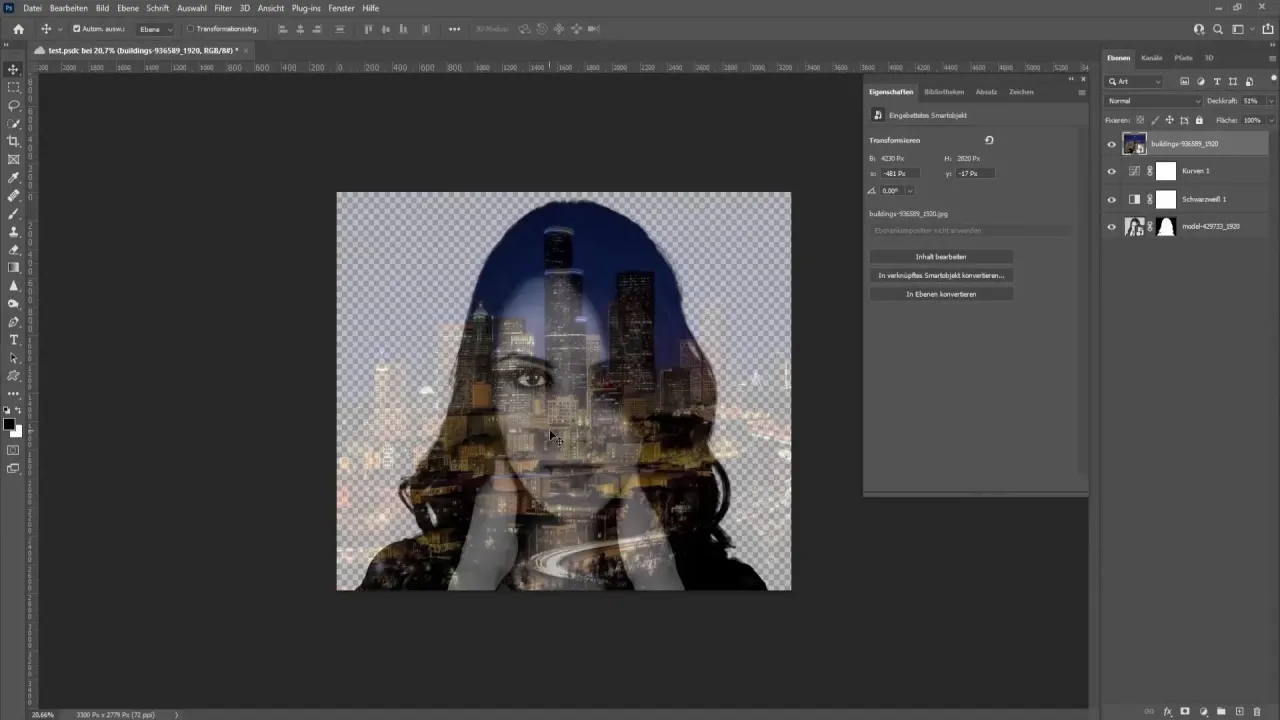
Dodatkowe techniki pracy z maskami w Photoshopie
Maski to potężne narzędzie w Photoshopie, które pozwala na zaawansowaną edycję zdjęć. Warto poznać różne techniki, które umożliwiają ich efektywne wykorzystanie. Dzięki tym metodom, jak tworzyć maski w Photoshopie stanie się jeszcze łatwiejsze, a Twoje projekty zyskają na jakości.Oprócz odwracania masek, istnieje wiele innych technik, które warto znać. Możesz na przykład używać gradientów do tworzenia płynnych przejść między różnymi obszarami maski. Takie podejście pozwala na bardziej subtelne efekty i lepszą kontrolę nad widocznością elementów. W tej sekcji omówimy kilka z tych technik.
Jak tworzyć i edytować maski w Photoshopie
Tworzenie maski w Photoshopie jest proste. Wystarczy wybrać warstwę, którą chcesz edytować, a następnie kliknąć ikonę maski w dolnej części panelu warstw. Możesz również edytować istniejące maski, używając narzędzi takich jak pędzel czy gradient. Pamiętaj, że efekty masek w Photoshopie mogą być dostosowywane w zależności od potrzeb projektu, co daje ogromne możliwości.
Porady dotyczące efektywnego korzystania z masek w projektach
Oto kilka praktycznych wskazówek, które pomogą Ci maksymalnie wykorzystać możliwości masek:
- Regularnie zapisuj swoje projekty, aby uniknąć utraty postępów.
- Używaj skrótów klawiaturowych, aby przyspieszyć proces edycji.
- Eksperymentuj z różnymi narzędziami, takimi jak pędzel czy gradient, aby uzyskać ciekawe efekty.
- Pracuj na kopiach warstw, aby zachować oryginalne zdjęcia bez zmian.
- Nie bój się korzystać z opcji "Cofnij", aby poprawić błędy podczas pracy z maskami.
Efektywne techniki pracy z maskami w Photoshopie dla lepszej edycji
Maski w Photoshopie to kluczowe narzędzie, które umożliwia precyzyjną edycję zdjęć, a ich efektywne wykorzystanie może znacząco poprawić jakość projektów. W artykule omówiono różne metody, takie jak tworzenie i edytowanie masek, które pozwalają na zachowanie elastyczności w pracy z warstwami. Użytkownicy mogą korzystać z gradientów i narzędzi takich jak pędzel, aby uzyskać subtelne efekty, co podkreśla znaczenie umiejętności manipulacji maskami w procesie edycji.
W artykule przedstawiono również praktyczne porady dotyczące efektywnego korzystania z masek, takie jak regularne zapisywanie projektów oraz eksperymentowanie z różnymi narzędziami. Regularne ćwiczenie i eksperymentowanie pozwala na rozwijanie umiejętności, co przekłada się na lepsze rezultaty w edycji zdjęć. Dzięki tym technikom, każdy użytkownik Photoshopa może podnieść jakość swojej pracy, co czyni go bardziej efektywnym w realizacji kreatywnych projektów.